Written by
JoãoSilvaResumo: Ainda é possível baixar o macOS High Sierra? Sim, o macOS High Sierra ainda está disponível. Você pode completar o download do macOS High Sierra 10.13 pelos links diretos neste post. Também mostramos como instalar o High Sierra em um Mac antigo.
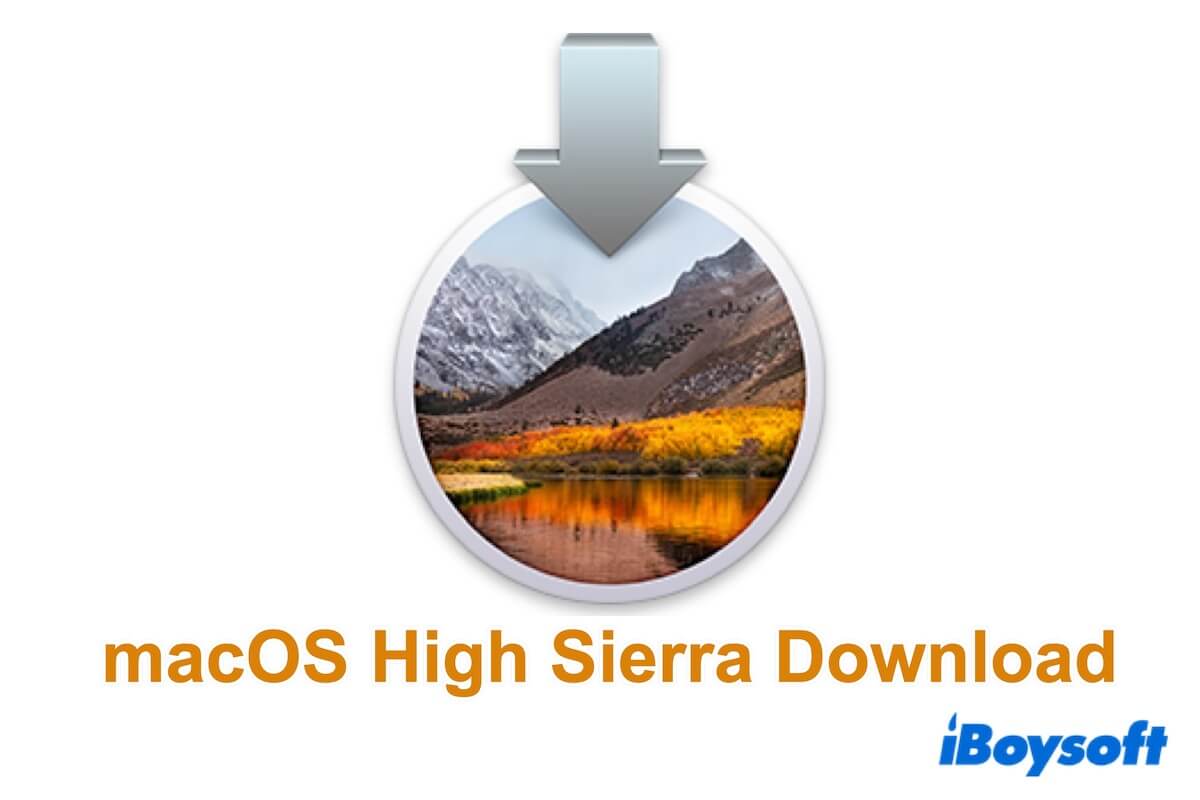
Lançado em setembro de 2017, o macOS High Sierra 10.13 adotou melhorias e fez grandes mudanças baseadas no macOS Sierra anterior.
Apesar de ser uma versão antiga do macOS, você pode querer baixar o instalador do macOS High Sierra para recuperar um Mac antigo, para testes ou explorar suas funcionalidades. Portanto, surge a pergunta, "Ainda posso baixar o macOS High Sierra?". A resposta é definitivamente SIM.
Vamos fornecer os links diretos para baixar o arquivo do instalador do macOS High Sierra gratuitamente e ajudá-lo a identificar se o modelo do seu Mac suporta o macOS 10.13. Se o seu Mac não suportar o macOS High Sierra, também oferecemos os arquivos DMG e ISO. Os arquivos DMG e ISO do macOS High Sierra são especialmente para executar o macOS High Sierra em dispositivos Mac incompatíveis e PCs com Windows com a ajuda do OpenCore Legacy Patcher.
Nota: Se não quiser passar muito tempo baixando o instalador do macOS High Sierra, use iBoysoft DiskGeeker para obter o instalador do High Sierra DMG com um clique e em alta velocidade. Esta ferramenta também ajuda você a criar rapidamente um instalador USB inicializável do macOS High Sierra, sem etapas complicadas e sem uso do Terminal.
1. Baixe, instale e inicie o iBoysoft DiskGeeker no seu Mac e conecte um drive USB externo vazio.
2. Selecione um volume no drive USB e clique em Criar disco de inicialização > Continuar.
3. Escolha o macOS High Sierra e clique em Criar disco de inicialização > OK para baixar o arquivo DMG do High Sierra.
4. Quando o processo de download for concluído, clique em OK na mensagem para continuar criando um drive USB inicializável. Caso contrário, pare aqui e vá para a pasta Downloads no Finder para encontrar o arquivo DMG do macOS High Sierra.
Baixar o macOS High Sierra da App Store no seu Mac
A forma padrão e mais simples de baixar o macOS High Sierra é pela App Store no seu Mac. No entanto, este método só funciona para modelos de Mac compatíveis com o macOS High Sierra.
Aqui estão os dispositivos Mac que suportam o macOS High Sierra 10.13:
- MacBook (Final de 2009 ou mais recente)
- MacBook Pro (Meados de 2010 ou mais recente)
- MacBook Air (Final de 2010 ou mais recente)
- Mac mini (Meados de 2010 ou mais recente)
- iMac (Final de 2009 ou mais recente)
- Mac Pro (Meados de 2010 ou mais recente)
Nota: Se o seu Mac estiver a executar o Mac OS X Lion 10.7 ou anterior ou veio com o macOS Mojave ou posterior, é incompatível com o macOS High Sierra.
Se o seu Mac estiver na lista acima, clique no link abaixo para baixar o macOS High Sierra na Mac App Store:
Download do macOS High Sierra 10.13.6 (4.8 GB, Gratuito)
Após o download, o instalador abrirá automaticamente para permitir que configure e instale o macOS High Sierra no seu Mac. Se não deseja iniciar a instalação agora, clique em Instalar macOS High Sierra na barra de menu > Sair Instalação macOS. O instalador do macOS High Sierra permanecerá na pasta Aplicações.
Vá contar a mais pessoas que também estão confusas com o download do Mac OS High Sierra.
Baixar arquivo DMG do macOS High Sierra
O arquivo DMG do macOS High Sierra é utilizado para instalar o macOS High Sierra numa máquina virtual ou numa unidade USB para que possa executar o macOS High Sierra num Mac não suportado ou até num PC Windows.
Aqui está o link direto para baixar o arquivo DMG do macOS High Sierra:
Download do DMG do macOS High Sierra (do archive.org, tamanho: 4.9 GB, versão: 10.13.6)
Se acha que baixar o arquivo DMG do macOS High Sierra da internet é instável ou não é seguro o suficiente, mude para obter através do iBoysoft DiskGeeker - uma ferramenta confiável da Apple. Basta abrir o software, clicar em Macintosh HD - Volume de Dados, clicar em Baixar Imagem e depois clicar em "Obter" ao lado do macOS High Sierra.
Baixar arquivo ISO do macOS High Sierra
Da mesma forma, se o seu Mac não suportar o macOS High Sierra, você também pode usar o arquivo ISO do macOS High Sierra. Este instalador pode ser instalado em uma máquina virtual como o VirtualBox ou VMWare para Macs não suportados e computadores com Windows.
Clique no link abaixo para baixar o macOS High Sierra ISO:
Download do macOS High Sierra ISO (do archive.org, tamanho: 5,1 GB, versão: 10.13.1)
Como instalar o High Sierra em um Mac antigo
Se o seu Mac antigo suportar o macOS High Sierra, você pode seguir esses passos para instalar o High Sierra nele:
- Baixe o macOS High Sierra da App Store.
- Ao longo do processo, certifique-se de que a tela está ligada, a rede está bem conectada e o Mac está carregado.
- Quando o processo de download terminar, você verá a janela de Instalação do macOS High Sierra. Clique em Continuar para configurar a instalação.
- Selecione o disco onde deseja instalar o macOS High Sierra.
- Aguarde até que o processo termine.
Como criar um USB inicializável do macOS High Sierra
Se o seu Mac antigo não suportar o macOS High Sierra, você precisa criar um instalador USB inicializável do macOS em um Mac compatível e depois iniciar seu Mac com o instalador USB e OpenCore Legacy Patcher.
O modo normal de criar um instalador USB inicializável é complicado e difícil para a maioria de nós, novatos em tecnologia. Para aumentar o sucesso da criação, deixe o iBoysoft DiskGeeker ajudá-lo a fazê-lo. (Os passos acima são mencionados)
Passos sobre como criar um drive USB inicializável do macOS High Sierra em um Mac:
- Faça o download do arquivo do instalador do macOS 10.13 High Sierra em um Mac compatível na App Store: download do macOS High Sierra.
- Quando o processo de download terminar, clique no botão Instalar macOS High Sierra na barra de menu > Sair do Instalador macOS.
- Prepare um drive USB com pelo menos 32GB de capacidade. Um drive USB com tamanho pequeno pode causar falha na inicialização posteriormente.
- Vá para Utilitário de Disco (Launchpad > Outros), clique em Visualizar > Mostrar todos os dispositivos, selecione o drive USB, clique em Apagar, defina High Sierra como o nome, escolha Mac OS Expandido (Registros Jornalizados) em formato e escolha Mapa de Partição GUID como esquema.
- Abra o Terminal a partir do Launchpad > Outros.
- Insira o comando abaixo. Substitua MyVolume pelo nome do seu drive USB - High Sierra. sudo /Applications/Install\ macOS\ High\ Sierra.app/Contents/Resources/createinstallmedia --volume /Volumes/High Sierra
- Insira sua senha de administrador e pressione Enter.
- Aguarde até que o processo seja concluído e saia do Terminal.
- Conecte o drive USB inicializável do macOS High Sierra ao Mac antigo não suportado.
- Reinicie o Mac e enquanto isso pressione a tecla Option (Alt) até ver os volumes inicializáveis.
- Selecione o volume High Sierra e clique na seta na tela.
- Siga as instruções na tela para configurar suas configurações e iniciar seu Mac antigo a partir do macOS High Sierra inicializável USB.
Compartilhe o caminho detalhado de como criar um USB inicializável do macOS High Sierra com mais pessoas.
Por que você não consegue baixar o macOS High Sierra no seu Mac
O macOS High Sierra pode ser baixado da App Store por padrão. Se você não puder fazer isso, as possíveis causas são uma das seguintes.
1. Seu Mac não suporta o macOS High Sierra. Você pode clicar no ícone da Apple > Sobre Este Mac para verificar se seu Mac é compatível com o macOS High Sierra.
2. Sua conexão de rede é instável e fraca. Tente reconectar seu Wi-Fi ou trocar por um mais potente.
3. Seu Mac não tem espaço livre suficiente para armazenar o instalador. Limpe seu Mac e exclua os arquivos inúteis e indesejados. Note que você precisa liberar muito mais espaço em seu Mac se precisar instalar e executar o macOS High Sierra em seu Mac, pois a execução de um sistema requer espaço para carregar os arquivos do sistema e cache do usuário.
Se acha que é uma tarefa difícil limpar manualmente o seu Mac, pode utilizar um limpador de Mac para aliviar o seu trabalho. iBoysoft DiskGeeker é uma ferramenta abrangente de gestão de discos que inclui uma funcionalidade de limpeza de lixo. Pode procurar e identificar diferentes tipos de ficheiros de lixo no seu Mac para eliminar com um clique.
Mais importante ainda, pode ajudá-lo a descarregar o ficheiro DMG do macOS High Sierra e criar um instalador USB inicializável com apenas alguns cliques.
Aqui está como limpar ficheiros de lixo e libertar espaço no seu Mac com o iBoysoft DiskGeeker:
- Descarregue, instale e abra o iBoysoft DiskGeeker no seu Mac.
- Selecione o volume dos seus dados de utilizador (macOS - Dados ou Macintosh HD - Dados) na barra lateral esquerda e depois clique em Limpar Lixo na barra de ferramentas do lado direito.
- Após a digitalização, verifique os ficheiros de lixo digitalizados, escolha os que não deseja e clique em Limpar para os eliminar permanentemente do seu Mac.
Se acha que este post é um guia completo sobre o download do macOS High Sierra, partilhe-o com outros.

